Comment enregistrer des documents sur iCloud sur iPhone / Mac / PC

iCloud devrait être un excellent service cloud pour les utilisateurs Apple. Si vous devez enregistrer des documents sur iCloud à partir d'un iPhone ou d'un iPad, il vous suffit d'activer le compte iCloud sur iDevices. Que diriez-vous de sauvegarder des documents sur iCloud à partir de PC / Mac? Afin de tirer pleinement parti du service iCloud, vous pouvez également partager des informations sur les différentes plates-formes. Il est pratique et facile de rechercher les documents que vous avez enregistrés dans iCloud.
Partie 1: Comment enregistrer des documents sur iCloud sur iPhone
Lorsque votre iPhone ne dispose pas de suffisamment d'espace, vous pouvez enregistrer les fichiers de document iPhone sur iCloud, puis supprimer les fichiers de l'iPhone. Activez simplement les fonctions de synchronisation automatique pour synchroniser les fichiers de l'iPhone vers iCloud en procédant comme suit.
Étape 1: entrez iCloud à partir des paramètres
Il suffit d'entrer dans l'écran d'accueil de l'iPhone, puis appuyez sur "Paramètres" pour choisir l'option "iCloud" dans la liste déroulante.
Étape 2: Enregistrer le document iPhone dans iCloud
Activez les "Documents et données", puis activez l'option "Documents et données" située en haut. Après cela, tous les documents et données seront automatiquement enregistrés sur iCloud à partir de l'iPhone.
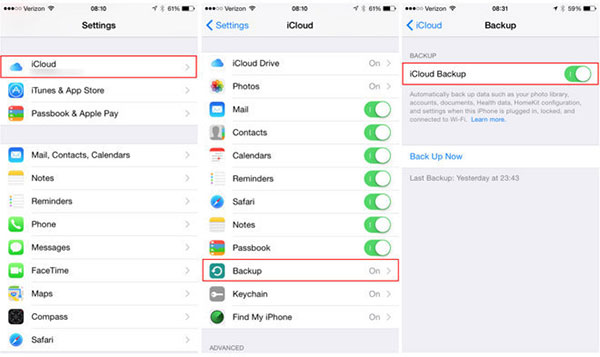
Tout comme iPhone, vous pouvez suivre le même processus pour enregistrer des documents sur iCloud sur iPad et iPod. Vous avez la possibilité d'activer les applications qui peuvent également sauvegarder des documents sur le cloud.
Partie 2: Comment enregistrer des documents sur iCloud sur Mac
Méthode 1: enregistrer manuellement des documents sur iCloud sur Mac
Pour enregistrer des documents sur iCloud à partir de Mac, en particulier pour certains documents importants, vous devez savoir comment télécharger manuellement des documents sur iCloud pour partager les documents simultanément.
Étape 1: accès à iCloud sur Mac
Cliquez sur l'icône Apple dans le coin supérieur gauche, puis sélectionnez «Préférences Système…» dans la liste. Choisissez "iCloud" dans la fenêtre Préférences.
Etape 2: Transférer le dossier de document vers iCloud
Cliquez sur "Options" à côté de iCloud Drive. Choisissez la case à côté de "Dossiers Desktop & Documents". Vous pouvez cliquer sur "Terminé" pour transférer le dossier de document vers iCloud.
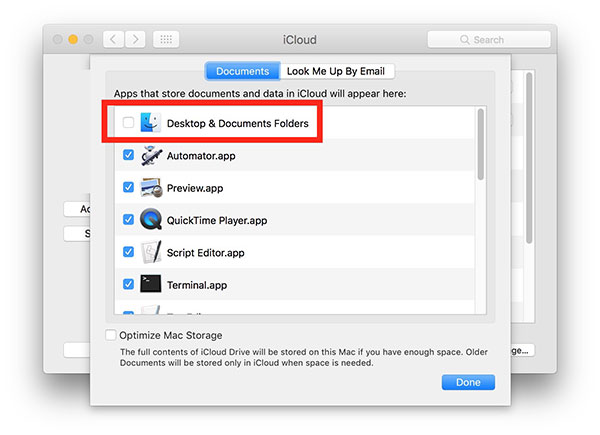
Pour l'espace de stockage limité d'iCloud, vous pouvez télécharger des fichiers dans 5GB. Enregistrez simplement un document sur iCloud, puis supprimez-le avant d'enregistrer l'autre document dans iCloud.
Méthode 2: Enregistrer automatiquement tous les documents sur le lecteur iCloud
Lorsque vous mettez à jour des documents sur iCloud Drive sur le Mac, les documents sont automatiquement copiés sur le lecteur iCloud et sont ensuite disponibles sur les périphériques dotés du lecteur iCloud.
Étape 1: accès au pilote iCloud à partir de Mac
Cliquez sur Apple, puis sur Préférences Système, puis choisissez "iCloud" au milieu à gauche de l'écran. Sélectionnez l'option "iCloud Drive".
Étape 2: enregistrer tous les documents sur le lecteur iCloud
Après cela, vous pouvez enregistrer automatiquement tous les documents du bureau de votre ordinateur sur le compte du pilote iCloud.

Il est recommandé de désactiver les fonctionnalités de synchronisation automatique en raison de la limitation de l'espace de stockage. Ou bien, vous pourriez bientôt découvrir que l’iCloud manque d’espace, ce qui pourrait vous obliger à modifier le plan de stockage iCloud.
Partie 3: Comment enregistrer des documents sur iCloud depuis un PC
Pour enregistrer des documents sur iCloud depuis un PC, vous devez d'abord télécharger et installer iCloud sur PC. Assurez-vous que vous utilisez Windows 7 ou des versions ultérieures ou que vous ne pouvez pas utiliser iCloud sur PC.
Step 1: Téléchargez et installez iCloud sur PC
Téléchargez la version officielle d'iCloud à partir du site officiel. Et puis cliquez sur "Enregistrer le fichier". Après cela, vous pouvez exécuter le fichier "iCloudSetup.exe" téléchargé pour configurer le fichier sur votre ordinateur.
Étape 2: enregistrer des documents du PC vers iCloud
Après avoir téléchargé le programme iCloud, vous pouvez saisir votre identifiant Apple et votre mot de passe. Sélectionnez les options iCloud que vous souhaitez activer. Une fois que vous cliquez sur "Fermer" pour configurer le service iCloud sur PC.
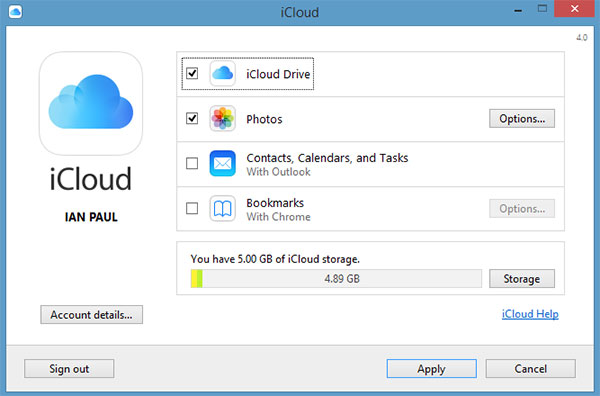
Et puis, vous pouvez télécharger les fichiers du bureau vers iCloud. Vous pouvez ouvrir les fichiers depuis un autre périphérique, tel que Mac ou iPhone, pour prévisualiser les documents. Ce devrait être la méthode la plus pratique pour synchroniser des documents entre plusieurs périphériques.
Partie 4: Astuces pour enregistrer des documents Office sur iCloud
Il s’agit d’une question fréquemment posée à propos de la sauvegarde du document Office sur iCloud. Les utilisateurs d'Apple attendent avec impatience les nouvelles fonctionnalités permettant d'ajouter des fichiers de document Word à iCloud. Lorsque vous enregistrez simplement des fichiers importants sur Word, vous devez les enregistrer sur iCloud et les partager.
En fait, iCloud ne prend toujours pas en charge l'enregistrement de document Word dans iCloud à l'heure actuelle. Lorsque vous êtes dans Word et que vous appuyez sur «… Plus», le lecteur iCloud ne s’affiche pas automatiquement. Vous pouvez utiliser Microsoft OneDrive pour enregistrer des documents de bureau sur iPhone ou d'autres appareils en tant que solution alternative.
Conclusion
Lorsque vous devez enregistrer des documents sur iCloud, vous devez faire attention au stockage. iCloud fournit uniquement un espace de stockage gratuit 5GB pour les utilisateurs de registres. Bien entendu, vous pouvez également mettre à niveau le plan de stockage iCloud. Une fois que vous enregistrez les fichiers de documents sur iCloud depuis un PC ou un Mac, vous pouvez profiter des fichiers avec tous les périphériques connectés à iCloud. Cela devrait être un moyen pratique de partager certains documents importants entre plusieurs périphériques. Plus de questions sur le sujet, vous pouvez vous sentir libre de fournir plus d'informations dans les commentaires.







